“Find My iPhone” atspējošana, neizmantojot paroli
"Nu, es cenšos atjaunot savu iPhone 8, bet esir problēma. Ja es vēlos turpināt, man būs jāatspējo funkcija "Mana iPhone", bet es jau sen iestatīju Apple ID, un tas atšķiras no tā, ko es tagad izmantoju. Es to neatceros, lūdzu, man ir vajadzīgi padomi."
Parasti, kad mēģināsiet deaktivizētfunkcija tiks automātiski pieprasīta iCloud parole. IT ir parasta drošības procedūra, ko izstrādājusi Apple, bet ir veids, kā to apiet. Ja jūs nezināt kā izslēgt atrast manu iPhone bez paroles, Tad neuztraucieties, tas nav vispārzināms, un iOS nepilnības tiek izmantotas, lai iekļūtu iezīmei bez paroles. Ja vēlaties iegūt vairāk informācijas, izlasiet tālāk minēto rakstu.
- Kā atslēgt atrast manu iPhone bez paroles iOS 7
- Kā izslēgt atrast manu iPhone bez paroles iOS 10
- Kā izslēgt manu iPhone bez paroles iOS 12 izslēgšanu
- Kā pilnībā atiestatīt iPhone (iOS 12 atbalsts)
Kā atslēgt atrast manu iPhone bez paroles iOS 7
Ja kāds no viņiem pastāstīs, ka tas ir iespējamsatspējot "Find My iPhone", pat neizraisot iPhone, viņi domā, ka esat aizgājuši traks vai vienkārši guļ. Tas ir tāpēc, ka lielākā daļa no mums ir pieraduši pierādīt paroli, veicot svarīgu uzdevumu, piemēram, ierīces atjaunošanu.
Bet tas var būt glitch vai nepilnība, kas ļauj atspējot funkciju "Find My iPhone" bez paroles. Šeit "kā izslēgt manu iPhone meklēšanu bez paroles iOS 7:
1. solis: dodieties uz iCloud iestatījumiem un pieskarieties „Dzēst kontu”.
2. solis: tad atspējojiet "Find My iPhone".
3. solis: uz ekrāna, kas pieprasa paroli, parādīsies uznirstošais logs, nedodiet to.
4. solis: Ieslēdziet to vēlreiz un atveriet iCloud iestatījumus vēlreiz.
5. solis: noklikšķiniet uz "Dzēst kontu", lai atspējotu "Atrast manu iPhone".
6. darbība: funkcija ir atspējota.
Tādā veidā jūs varēsiet deaktivizēt funkciju datorā, neizmantojot savu paroli.
Kā izslēgt atrast manu iPhone bez paroles iOS 10
Ja jūs pašlaik izmantojat iOS 10 savā iPhone ierīcē, varat arī izmantot tās nepilnības, lai atspējotu iPhone meklēšanas funkciju. Vienkārši izpildiet tālāk norādītās darbības;
1. solis: dodieties uz savu iCloud kontu un pēc tam izdzēsiet pašreizējo paroli.
2. solis: pēc tam ievadiet jebkuru kodu un noklikšķiniet uz "OK".
3. solis. Tagad ekrānā parādīsies kļūdas paziņojums, kas jums pastāstīs par nepareizu paroli un ID, vienkārši noklikšķiniet uz "OK".
4. solis: noklikšķiniet uz "Atcelt" paneļa augšpusē un pēc tam noklikšķiniet uz "OK".
5. solis: iCloud lapa atkal parādīsies ekrānā, noklikšķiniet uz "Konts".
6. solis: dzēsiet aprakstu un noklikšķiniet uz „OK”.
7. solis. Jums tiks novirzīts uz iCloud galveno lapu, kad tas atgriezīsies tur, jūs redzēsiet, ka funkcija "Mana iPhone" ir atspējota.
Šis īpašais veids, kā atspējot "Find My iPhone", darbojas tikai ar iOS 10.
Kā izslēgt manu iPhone bez paroles iOS 12 izslēgšanu
iOS 12 ir ļoti jauns un daudzi lietotāji uzskataka šajā jaunajā atkārtojumā nav šādu nepilnību, ja iOS. Visi no tiem Apple ir patched. Par laimi, iOS 12 ir tehniska nepilnība, un jūs varat viegli izmantot savu priekšrocību, lai izslēgtu "Find My iPhone", neizmantojot savu paroli.
Tā ir ļoti vienkārša metode; šeit, kā izslēgt atrast manu iPhone bez paroles;
1. solis: dodieties uz jūsu iPhone iestatījumiem un dodieties uz iCloud.
2. solis. Tūlīt, jums tiks pieprasīta jūsu parole, bet jāievada nejauši skaitļi un noklikšķiniet uz „Pabeigts”.
3. solis. Tagad jums tiks paziņots, ka sniegtā parole nav pareiza. Tātad, pieskarieties "OK" un pēc tam izvēlieties "Cancel".
4. solis: pēc tam iCloud atkal atvērsies. Dodieties uz kontu un izdzēsiet aprakstu. Atkārtoti parādīsies iCloud lapas galvenā sadaļa, un jūs redzēsiet, ka "Find My iPhone" ir izslēgts automātiski.

Kā parasti, šī procedūra darbojas tikai iOS ierīcēs, kas darbojas ar iOS 12.
Kā pilnībā atiestatīt bloķētu / atspējotu iPhone (iOS 12 atbalsts)
Ir daudz veidu, kā atiestatīt iPhonedarbojas ar jauno iOS 12. Jums acīmredzot ir piekļuve oficiālajām opcijām, piemēram, iCloud un iTunes. Taču šīs lietotnes jau sen ir pārtraukušas darboties, uzņēmums to nav atjauninājis. Nav uzlabotas funkcijas, un tās joprojām izmanto veco atiestatīšanas veidu, kas dzēš visus datus no ierīcēm.
Jūs saņemsiet labākus pakalpojumus un efektivitātitrešās puses profesionāls rīks iPhone atiestatīšanai. Viens no populārākajiem un efektīvākajiem ir Tenorshare 4uKey. Tās darbības rokasgrāmata ir sīkāk izklāstīta turpmāk;
1. solis Lejupielādējiet un instalējiet programmu savā datorā.
2. solis Pēc tam savienojiet iPhone ar datoru ar USB kabeli un palaidiet programmu. Tagad, no galvenās saskarnes 4uKey, noklikšķiniet uz "Start".
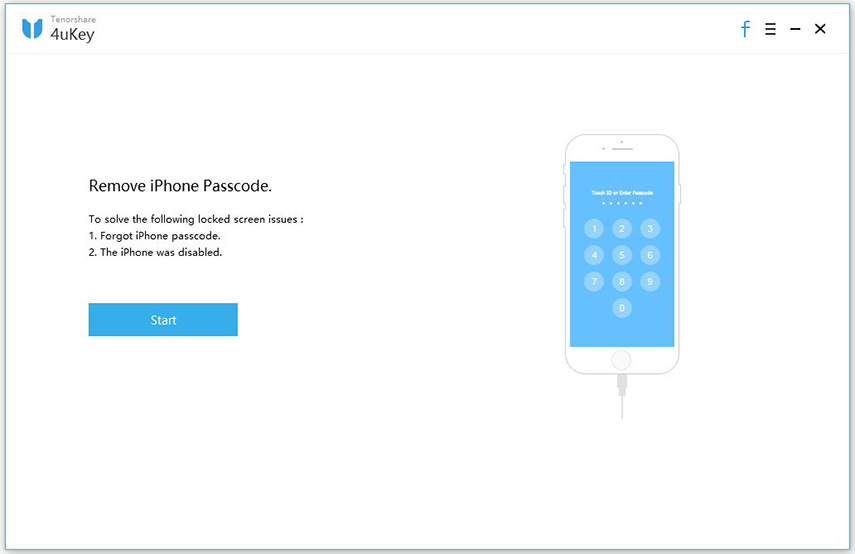
3. solis IPhone saņems programmuautomātiski. Bet, ja tas rada problēmas, iespējams, ka ierīce būs jāiestata atkopšanas režīmā vai DFU režīmā. Process ir diezgan vienkāršs, jūs atradīsiet instrukcijas ekrānā.


4. solis Sekojošajā logā jums tiks lūgts ielādēt procedūru programmaparatūrai. Jums ir jāpielāgo konkrēts faila ceļš un pēc tam noklikšķiniet uz "Lejupielādēt".
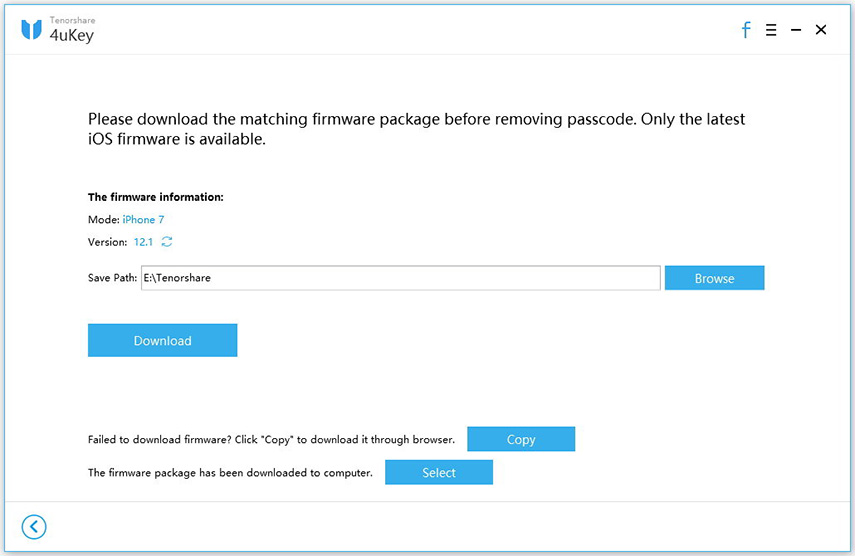
5. solis Pēc tam, kad ir lejupielādēta programmaparatūra, tā tiks instalēta un iPhone tiks atiestatīts, noņemot kodu.
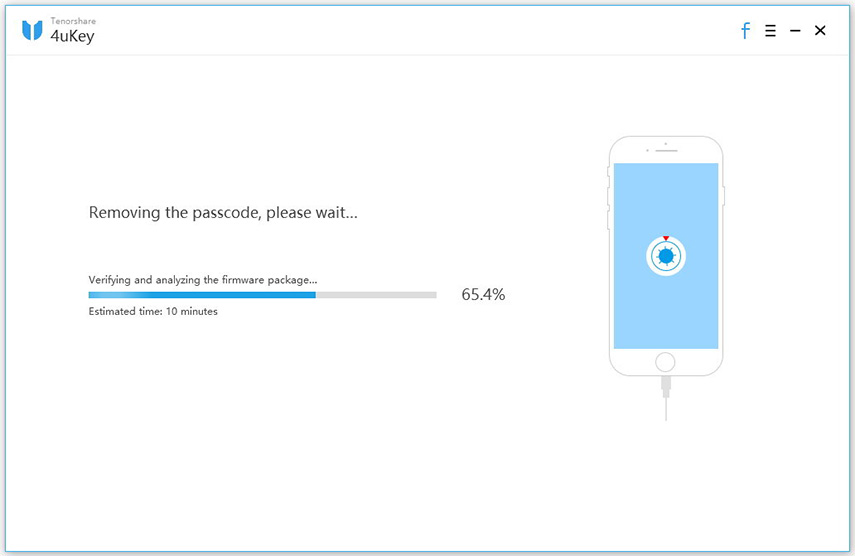

Šī procedūra ir ļoti vienkārša un neapmierina tās lietotājus. Tas ir vienkāršs, lietotājam draudzīgs un veic daudz labāku darbu nekā citas lietotnes. Pēc šī soļa jūs varat atiestatīt savu iPhone.
Secinājums
Rakstā galvenā uzmanība ir pievērsta tam, lai atrastu manuiPhone funkcija iPhone ierīcēs, neizmantojot paroli. Pirmkārt, tas šķita neiespējams uzdevums, jo bez drošības pasākumu ignorēšanas nebūs iespējams sasniegt iCloud galveno lapu. Taču, pateicoties kādai tehniskai nepilnībai, tas ir iespējams, izmantojot iOS 7, 10 un 12. Lietotāji to ļoti izmanto. Tātad, ja jūs kādreiz atradīsiet sev kādas problēmas un risināsiet to, lai atspējotu šo funkciju, jūs varēsiet to izdarīt ļoti viegli, izmantojot rakstā minētās darbības. Arī jums būs labāks sapludinot Tenorshare 4uKey, lai atpūstos jūsu iPhone.









